Akıllı Ticaret Panelinde Ürün Sekmeleri
Ürün sekmeleri, sitenizde bulunan ürünlerinizin detayını açtıktan sonra hemen altındaki alanda yer almaktadır. Ürünleriniz ile ilgili tüm bilgilere ulaşılabilmesi adına gimeniz gerekmektedir. Ürününüze ait ödeme, yorum, ürün açıklaması, görseller dökümanlar ve aksesuar ile ilgili tüm bilgileri bu alana girebiliriz. Satışlarınızı direk etkileyebileceği için bu detayları girmeniz önemli hale gelmektedir.
Menüden Ürün >> Ürün Sekmeleri tıklanarak Ürün Sekmeleri ekranımızı açabiliriz. Ürün sekmeleri ekranımızda sekmelerin isimlerini değiştirebilir, yeni sekme açabilir ve bu sekmeleri pasife alıp sitemizde gözükmemesini sağlayabiliriz.

Panelimizde bulunan ürün sekmeleri sitemizde hemen ürünün altında gözükmektedir.
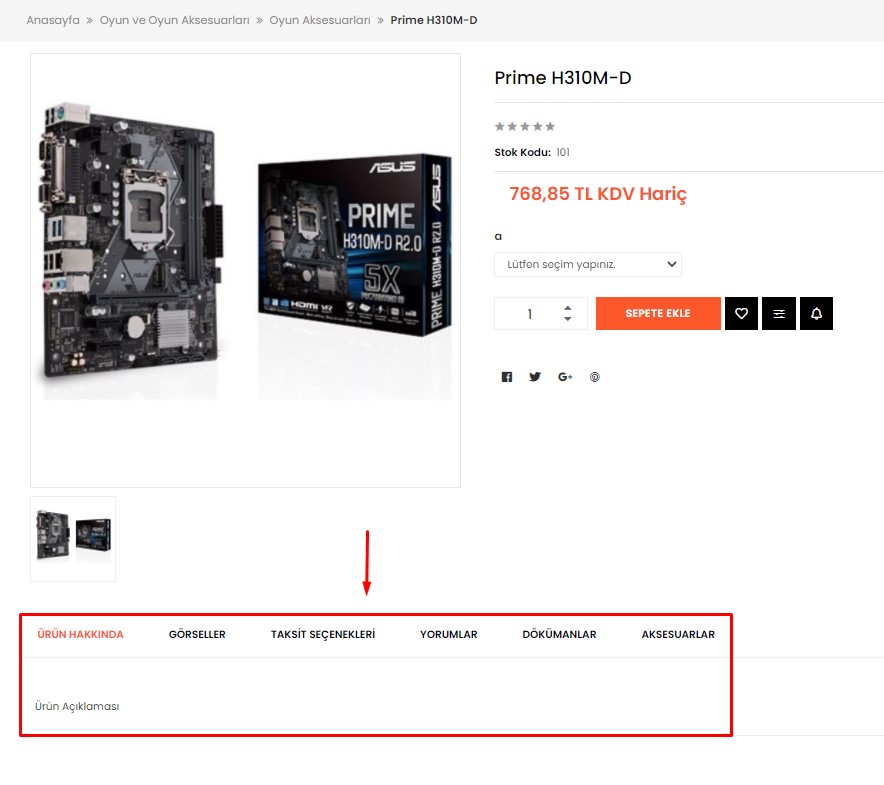
Ürün sekmelerinin isimlerini istediğiniz gibi değiştirebilir, istediğiniz gibi pasife alıp sitede gözükmemesini sağlayabilirsiniz. Ürün sekmelerindeki ürün hakkında yazan sekmenin ismini ürün açıklaması olarak değiştirip güncelleyelim. Sitemizi yenilediğimizde ürün sekmeleri alanında bulunan ürün hakkında yazan yerin ürün açıklaması olarak değiştiği görülecektir.


Ürün sekmelerinden istediğimiz sekmeyi değiştirebildiğiniz gibi pasife de alıp sitede gözükmemesini sağlayabilirsiniz. Ürün sekmemizin sağ tarafında bulunan ''aktif / pasif'' kutucuğu tıklanarak seçimimiz yapılır ve hemen yine sağ tarafında bulunan ''güncelle'' butonuna tıklayarak durumunu değiştirebiliriz. Sitemizden de kontrol ettiğimizde pasife aldığımız sekmenin gözükmediğini görebiliriz.


Ürün Hakkında
Ürün sekmelerini ürün kartından giriş yapabilir ve değiştirebilirsiniz. Hangi ürüne açıklama eklemek istiyorsanız Ürün >> Ürün Yönetimi ekranından o ürünü ''Düzenle'' olarak açmalısınız. Ürün kartında hemen yukarıda bulunan ''Açıklamalar'' sekmesine tıklayarak istediğiniz boyutta ve türde açıklamanızı girebilirsiniz. İsterseniz açıklamaya resim ekleyebilir ve youtube videosu da atabilirsiniz.
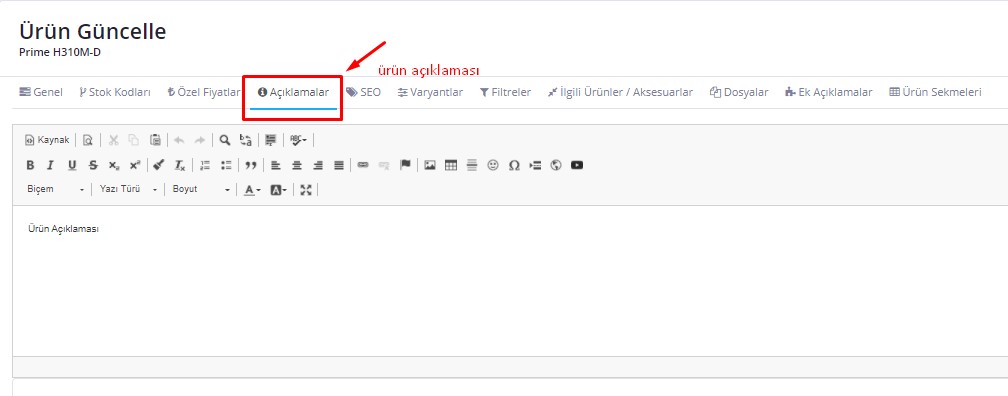

Görseller ve Aksesuarlar
Görseller bize ürünümüz ile ilgili olan diğer ürünlerimizi de ekleyip müşterilerimize seçenek sunmak için kullanılabilir. Ürün görselleri girmeniz müşterilerinize ürün çeşitliliğinizin çok olduğunu gösterebilmektir.
Aksesuarlar ürününüz için kullanılabilecek aksesuar ürünlerini müşterinize sunarak hem müşterinin ihtiyacını hatırlatabilir hem de satışınızı arttırabilirsiniz.
Ürün kartında yukarıda bulunan ''İlgili Ürünler / Aksesuarlar'' sekmesine tıklarız. Ekranın sol tarafında ilgili ürünler, sağ tarafında ise aksesuarlar bulunmaktadır. Her ikisi için de yeni bir ürün eklemek için ''İlgili Ürün Ekle'' butonuna tıklayarak ürün ekleyebilirsiniz. Eklediğiniz ürünü silmek için ise ürünün sağ tarafında bulunan ''Kırmızı Butona'' tıklayarak silebilirsiniz. Tüm ürünleri silmek için ''Tümünü Sil'' demeniz yeterli olacaktır.



Taksit Seçenekleri
Ürünleriniz için belirlediğiniz taksit seçeneklerini girdiğiniz alandır. Öncelikle bir ödeme seçeneği oluşturmanız gerekmektedir. Menüden Satış >> Ödeme Seçenekleri dedikten sonra ''Ödeme Seçeneği Ekle'' butonuna tıklamalısınız.
Durum: Ödeme seçeneğinin aktif ya da pasif olduğunu belirlediğiniz alandır.
İsim: Ödeme seçeneğinin ismini girdiğiniz alandır.
Yalnızca Tek Çekim: Taksitli yapmak istersek ''Hayır'', tek çekim yapmak istersek ''Evet'' demeniz gereken alandır.
Sanal Pos Bankası: Ödemedeki bankayı seçtiğiniz alandır.
Ödeme Açıklaması: Müşterinize ödeme ile ilgili bilgilendirme yaptığınız alandır.
Görüntü: Seçtiğiniz ödeme sistemi ile ilgili sitenizde gözükmesini istediğiniz görseldir. ''Resim Seç'' butonuna tıklayarak görsel ekleyebilirsiniz.
Sırası: Sitenizdeki taksit seçeneklerinde kaçıncı sırada olacağını belirttiğiniz alandır.
Bayi Grubuna Özel: Ödeme seçeneğini bayiye özelse bölgesi seçilir, eğer özel değilse kapalı diye belirttiğiniz alandır.
Ödeme seçeneği bilgilerini girdikten sonra aşağıda bulunan ‘Kaydet’ butonuna tıklamanız yeterlidir.

Daha sonra taksit seçenekleri için menüden Ayarlar >> POS Taksit Ayarları diyerek ''Taksit Ekle/Düzenle'' butonuna tıklanır.

Ödeme seçenekleri ekranında tanımlamış olduğunuz bankaların taksit seçeneklerini bu ekran üzerinden vermekteyiz.
Ödeme seçeneklerinde taksiti belirleyeceğiniz banka seçilir.
O banka için taksit sayısı belirlenir.
Ek taksit vermek için ek taksit sayısı seçilir.
Seçtiğiniz banka için komisyon oranı girilir.
Belirlediğiniz taksit sayısını sitemiz üzerinde belirgin yapmak için yani koyu renkte göstermek için ''Belirgin Yap'' kutucuğu işaretlenir.
Ödeme seçenekleri için belirlediğiniz taksit bilgilerini girdikten sonra ''Ekle'' butonuna tıklayarak taksit sayılarınızı belirleyebilirsiniz.

Taksit seçeneklerimizde 7. Taksiti belirleyip ek taksit olarakta 1 verdiğimiz için sitemizde 7+1 olarak gözükmektedir. Ayrıca belirgin yap kutucuğunu işaretlediğimiz için 7. Taksitimizin rengi diğerlerinden daha koyu gözükmektedir. Komisyon oranı eklediğimiz içi toplam tutarın da diğerlerinden farklı gözüktüğünü görebiliriz.
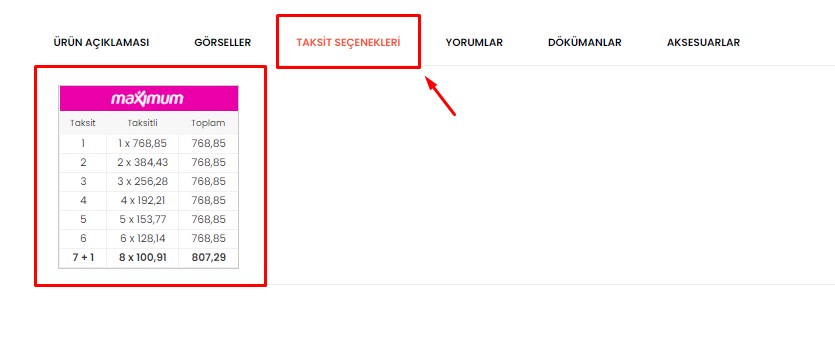
Yorumlar
Üyelerimiz sitede bulunan ürünlerimize yorum yapabilirler. Ürünlerimize yapılan yorumlar bizim onayımıza düşmektedir. Yapılan bu yorumları menüden Ürün >> Yorumlar ekranına girerek görebiliriz. Ürünümüze yapılan yorumu ''Onayla'' diyerek ürünümüzün altında görünmesini sağlayabiliriz ya da ''Sil'' diyerek ürünümüzün altında gözükmesini engelleyebiliriz. Onaylamış olduğumuz ürün yorumunu daha sonra da iptal edebilir ya da silebiliriz.

Onayladığımız ürün yorumlarını sitemizdeki ürün sekmelerinde bulunan ''Yorumlar'' sekmesine tıkladığımızda görebiliriz.

Dökümanlar
Ürünümüz ile ilgili bir metin ya da bir görsel müşterilerimize sunmak istersek bunu menüden Ürün >> Ürün Yönetimi diyerek ürünümüzü ''Düzenle'' olarak açarız. Daha sonra yukarıda bulunan ''Dosyalar'' sekmesine tıklarız. Dosya adını, açıklamasını ve dosya yolunu gireriz. Eğer birden fazla bir döküman gireceksek dökümanlarımızın sırasını da belirleyebiliriz. Daha sonra hemen sağ tarafta bulunan ''Ekle'' butonuna tıklayarak dökümanımızı kaydetmiş oluruz. Eklemiş olduğumuz dökümanları hemen sağ tarafta bulunan ''Seçilenleri Sil'' butonuna tıklayarak silebiliriz.

Eklemiş olduğumuz dosyalar sitemizdeki ürün sekmelerinde ''Dökümanlar'' kısmında gözükmektedir. Dökümanları açmak için dosya isimlerini tıklamaları yeterli olacaktır.
Böylece ürün sekmelerimizin tek tek girişlerini yaparak tamamlamış olmaktayız.

Daha detaylı bilgi için internet sitemizin Youtube sayfasını ziyaret edebilirsiniz: Akıllı Ticaret Profesyonel E-Ticaret Çözümleri
Yapım aşamasını adımları ile gösteren videomuzu izleyebilirsiniz.
Hazırlayan: Halil Seyhan
Menüden Ürün >> Ürün Sekmeleri tıklanarak Ürün Sekmeleri ekranımızı açabiliriz. Ürün sekmeleri ekranımızda sekmelerin isimlerini değiştirebilir, yeni sekme açabilir ve bu sekmeleri pasife alıp sitemizde gözükmemesini sağlayabiliriz.

Panelimizde bulunan ürün sekmeleri sitemizde hemen ürünün altında gözükmektedir.
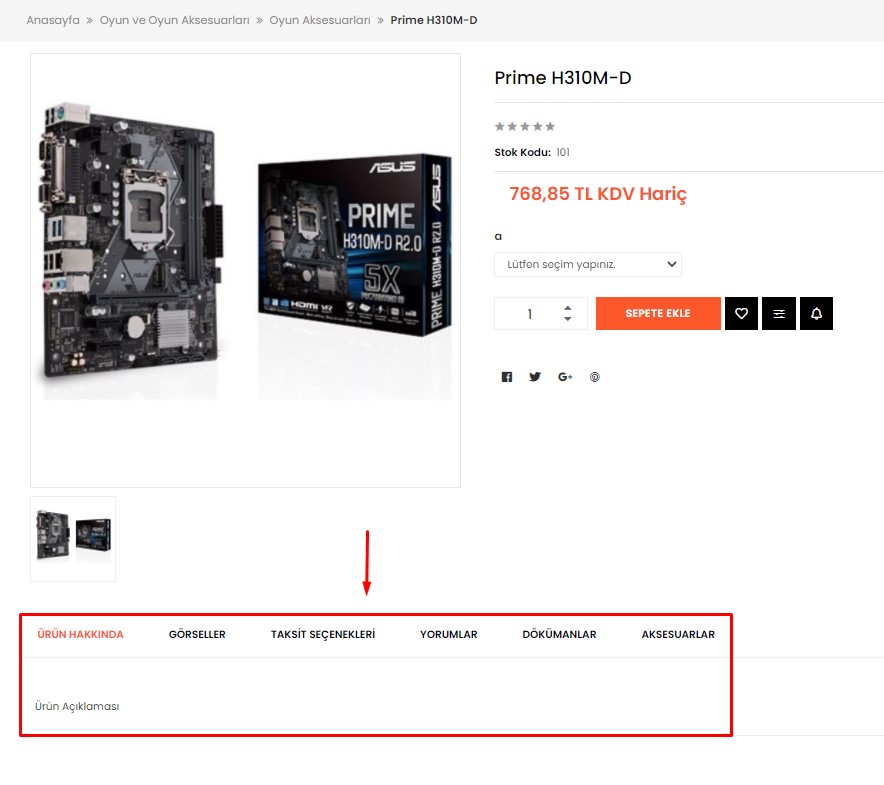
Ürün sekmelerinin isimlerini istediğiniz gibi değiştirebilir, istediğiniz gibi pasife alıp sitede gözükmemesini sağlayabilirsiniz. Ürün sekmelerindeki ürün hakkında yazan sekmenin ismini ürün açıklaması olarak değiştirip güncelleyelim. Sitemizi yenilediğimizde ürün sekmeleri alanında bulunan ürün hakkında yazan yerin ürün açıklaması olarak değiştiği görülecektir.


Ürün sekmelerinden istediğimiz sekmeyi değiştirebildiğiniz gibi pasife de alıp sitede gözükmemesini sağlayabilirsiniz. Ürün sekmemizin sağ tarafında bulunan ''aktif / pasif'' kutucuğu tıklanarak seçimimiz yapılır ve hemen yine sağ tarafında bulunan ''güncelle'' butonuna tıklayarak durumunu değiştirebiliriz. Sitemizden de kontrol ettiğimizde pasife aldığımız sekmenin gözükmediğini görebiliriz.


Ürün Hakkında
Ürün sekmelerini ürün kartından giriş yapabilir ve değiştirebilirsiniz. Hangi ürüne açıklama eklemek istiyorsanız Ürün >> Ürün Yönetimi ekranından o ürünü ''Düzenle'' olarak açmalısınız. Ürün kartında hemen yukarıda bulunan ''Açıklamalar'' sekmesine tıklayarak istediğiniz boyutta ve türde açıklamanızı girebilirsiniz. İsterseniz açıklamaya resim ekleyebilir ve youtube videosu da atabilirsiniz.
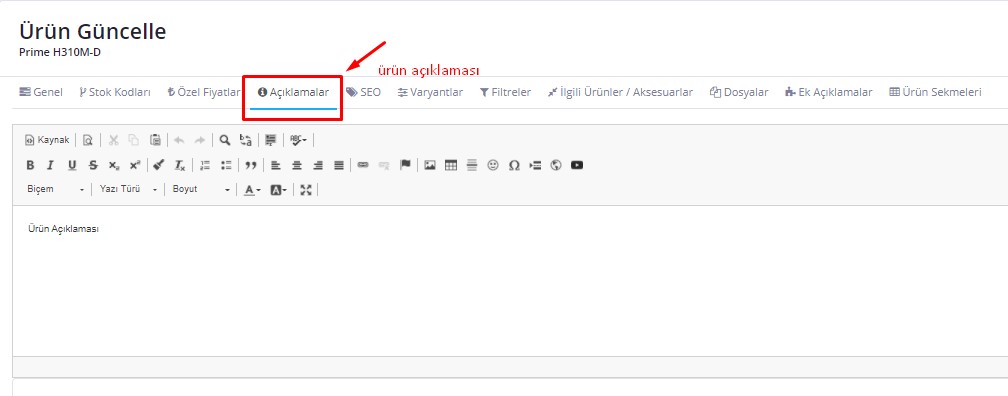

Görseller ve Aksesuarlar
Görseller bize ürünümüz ile ilgili olan diğer ürünlerimizi de ekleyip müşterilerimize seçenek sunmak için kullanılabilir. Ürün görselleri girmeniz müşterilerinize ürün çeşitliliğinizin çok olduğunu gösterebilmektir.
Aksesuarlar ürününüz için kullanılabilecek aksesuar ürünlerini müşterinize sunarak hem müşterinin ihtiyacını hatırlatabilir hem de satışınızı arttırabilirsiniz.
Ürün kartında yukarıda bulunan ''İlgili Ürünler / Aksesuarlar'' sekmesine tıklarız. Ekranın sol tarafında ilgili ürünler, sağ tarafında ise aksesuarlar bulunmaktadır. Her ikisi için de yeni bir ürün eklemek için ''İlgili Ürün Ekle'' butonuna tıklayarak ürün ekleyebilirsiniz. Eklediğiniz ürünü silmek için ise ürünün sağ tarafında bulunan ''Kırmızı Butona'' tıklayarak silebilirsiniz. Tüm ürünleri silmek için ''Tümünü Sil'' demeniz yeterli olacaktır.



Taksit Seçenekleri
Ürünleriniz için belirlediğiniz taksit seçeneklerini girdiğiniz alandır. Öncelikle bir ödeme seçeneği oluşturmanız gerekmektedir. Menüden Satış >> Ödeme Seçenekleri dedikten sonra ''Ödeme Seçeneği Ekle'' butonuna tıklamalısınız.
Durum: Ödeme seçeneğinin aktif ya da pasif olduğunu belirlediğiniz alandır.
İsim: Ödeme seçeneğinin ismini girdiğiniz alandır.
Yalnızca Tek Çekim: Taksitli yapmak istersek ''Hayır'', tek çekim yapmak istersek ''Evet'' demeniz gereken alandır.
Sanal Pos Bankası: Ödemedeki bankayı seçtiğiniz alandır.
Ödeme Açıklaması: Müşterinize ödeme ile ilgili bilgilendirme yaptığınız alandır.
Görüntü: Seçtiğiniz ödeme sistemi ile ilgili sitenizde gözükmesini istediğiniz görseldir. ''Resim Seç'' butonuna tıklayarak görsel ekleyebilirsiniz.
Sırası: Sitenizdeki taksit seçeneklerinde kaçıncı sırada olacağını belirttiğiniz alandır.
Bayi Grubuna Özel: Ödeme seçeneğini bayiye özelse bölgesi seçilir, eğer özel değilse kapalı diye belirttiğiniz alandır.
Ödeme seçeneği bilgilerini girdikten sonra aşağıda bulunan ‘Kaydet’ butonuna tıklamanız yeterlidir.

Daha sonra taksit seçenekleri için menüden Ayarlar >> POS Taksit Ayarları diyerek ''Taksit Ekle/Düzenle'' butonuna tıklanır.

Ödeme seçenekleri ekranında tanımlamış olduğunuz bankaların taksit seçeneklerini bu ekran üzerinden vermekteyiz.
Ödeme seçeneklerinde taksiti belirleyeceğiniz banka seçilir.
O banka için taksit sayısı belirlenir.
Ek taksit vermek için ek taksit sayısı seçilir.
Seçtiğiniz banka için komisyon oranı girilir.
Belirlediğiniz taksit sayısını sitemiz üzerinde belirgin yapmak için yani koyu renkte göstermek için ''Belirgin Yap'' kutucuğu işaretlenir.
Ödeme seçenekleri için belirlediğiniz taksit bilgilerini girdikten sonra ''Ekle'' butonuna tıklayarak taksit sayılarınızı belirleyebilirsiniz.

Taksit seçeneklerimizde 7. Taksiti belirleyip ek taksit olarakta 1 verdiğimiz için sitemizde 7+1 olarak gözükmektedir. Ayrıca belirgin yap kutucuğunu işaretlediğimiz için 7. Taksitimizin rengi diğerlerinden daha koyu gözükmektedir. Komisyon oranı eklediğimiz içi toplam tutarın da diğerlerinden farklı gözüktüğünü görebiliriz.
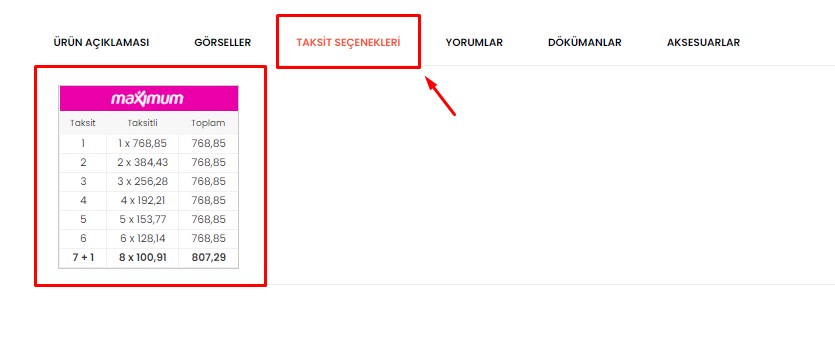
Yorumlar
Üyelerimiz sitede bulunan ürünlerimize yorum yapabilirler. Ürünlerimize yapılan yorumlar bizim onayımıza düşmektedir. Yapılan bu yorumları menüden Ürün >> Yorumlar ekranına girerek görebiliriz. Ürünümüze yapılan yorumu ''Onayla'' diyerek ürünümüzün altında görünmesini sağlayabiliriz ya da ''Sil'' diyerek ürünümüzün altında gözükmesini engelleyebiliriz. Onaylamış olduğumuz ürün yorumunu daha sonra da iptal edebilir ya da silebiliriz.

Onayladığımız ürün yorumlarını sitemizdeki ürün sekmelerinde bulunan ''Yorumlar'' sekmesine tıkladığımızda görebiliriz.

Dökümanlar
Ürünümüz ile ilgili bir metin ya da bir görsel müşterilerimize sunmak istersek bunu menüden Ürün >> Ürün Yönetimi diyerek ürünümüzü ''Düzenle'' olarak açarız. Daha sonra yukarıda bulunan ''Dosyalar'' sekmesine tıklarız. Dosya adını, açıklamasını ve dosya yolunu gireriz. Eğer birden fazla bir döküman gireceksek dökümanlarımızın sırasını da belirleyebiliriz. Daha sonra hemen sağ tarafta bulunan ''Ekle'' butonuna tıklayarak dökümanımızı kaydetmiş oluruz. Eklemiş olduğumuz dökümanları hemen sağ tarafta bulunan ''Seçilenleri Sil'' butonuna tıklayarak silebiliriz.

Eklemiş olduğumuz dosyalar sitemizdeki ürün sekmelerinde ''Dökümanlar'' kısmında gözükmektedir. Dökümanları açmak için dosya isimlerini tıklamaları yeterli olacaktır.
Böylece ürün sekmelerimizin tek tek girişlerini yaparak tamamlamış olmaktayız.

Daha detaylı bilgi için internet sitemizin Youtube sayfasını ziyaret edebilirsiniz: Akıllı Ticaret Profesyonel E-Ticaret Çözümleri
Yapım aşamasını adımları ile gösteren videomuzu izleyebilirsiniz.
Hazırlayan: Halil Seyhan